Hoe om klanknotas op `n iPad op te neem
Die iPad het nie `n program om die klank standaard op te neem nie, dus moet jy `n program soos Audio Memos of Voice Recorder (GRATIS) aflaai van die App Store. Hierdie gids sal jou wys hoe om hierdie twee programme te gebruik, maar daar is baie alternatiewe beskikbaar om klank op te neem.
conținut
stappe
Metode 1
Met oudio-memo`s

1
Druk die ikoon Audio-simbole op die tuisskerm van jou iPad om hierdie aansoek oop te maak.

2
Druk die knoppie "rekord" aan die onderkant van die skerm.

3
Praat of speel `n klank in jou iPad se mikrofoon om jou klanknotasie op te neem. Druk die knoppie "breek" om op te hou met opname.

4
Druk die knoppie "reproduseer" om na jou opname te luister. Druk nou op die knoppie "gereed".

5
Druk die knoppie "stuur" om iemand die opname klank te stuur.

6
Druk die knoppie "e-pos" om dit per e-pos aan iemand te stuur.

7
Voer `n kontak of e-pos adres in die veld in "om:" en skryf jou elektroniese boodskap. Dan, druk "stuur" Om jou e-pos met die aangehegte opname te stuur.
Metode 2
Met Voice Recorder (GRATIS)

1
Druk die Voice Recorder ikoon (GRATIS) vanaf die tuisskerm van jou iPad om hierdie aansoek oop te maak.

2
Druk die rooi knoppie onderaan die skerm wat `n wit knoppie bo-op het. Wanneer dit gedruk word, sal `n skerm met `n kasset en `n paar knoppies verskyn.

3
Druk die rooi knoppie "REC" om aan te teken. Druk die knoppie weer wanneer jy die opname wil onderbreek. As jy die opname breek, kan jy dit hervat deur weer die knoppie te druk. Druk die knoppie "STOP" wanneer jy die opname wil stop.

4
Druk die knoppie "Stoor as" (Stoor as) om die opname te stoor. Nadat u dit druk het, verskyn `n nuwe venster met u vorige opnames (indien enige). Skryf die naam wat jy wil hê die opname moet in die veld hê "lêernaam" (Lêernaam). Nadat jy die naam ingetik het, druk "Save" (Save).

5
Om jou gestoor opname na `n persoon te stuur, druk die opname wat jy wil stuur en dan die vierkant met die pyltjie simbool in die regter boonste hoek. pers "Deel" (Deel) en kies dan een van die opsies.
wenke
- Daar is `n aantal toepassings om klank beskikbaar te stel vir die iPad, insluitend Recorder Plus HD, Voice Recorder en iRecorder Pro.
Dinge wat jy nodig het
- `N Aansoek om klank as klankmemo`s van die App-winkel op te neem.
Deel op sosiale netwerke:
Verwante
 Hoe om die iPad aan te sluit op die PS3
Hoe om die iPad aan te sluit op die PS3 Hoe om `n WeChat-rekening te skep met jou iOS-toestelle
Hoe om `n WeChat-rekening te skep met jou iOS-toestelle Hoe om Gmail-kalenders by `n iPad te voeg
Hoe om Gmail-kalenders by `n iPad te voeg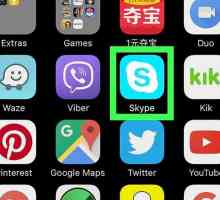 Hoe om die volume in Skype op iPhone of iPad aan te pas
Hoe om die volume in Skype op iPhone of iPad aan te pas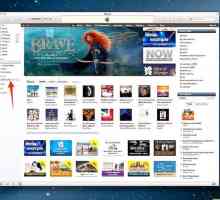 Hoe om foto`s op `n iPad te plaas
Hoe om foto`s op `n iPad te plaas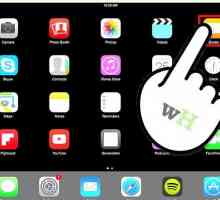 Hoe om boeke van `n iPad te deel
Hoe om boeke van `n iPad te deel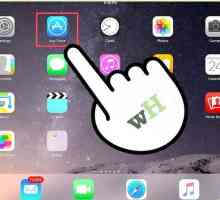 Hoe om n Kindle boeke op `n iPad te koop
Hoe om n Kindle boeke op `n iPad te koop Hoe om die iPad te ontsluit
Hoe om die iPad te ontsluit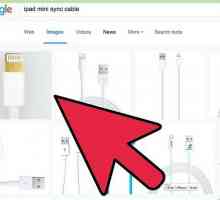 Hoe om `n iPad mini te ontsluit
Hoe om `n iPad mini te ontsluit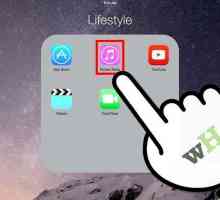 Hoe om iTunes-aankope op `n iPad af te laai
Hoe om iTunes-aankope op `n iPad af te laai Hoe om YouTube-video`s op `n iPad af te laai
Hoe om YouTube-video`s op `n iPad af te laai Hoe om YouTube-klank op te neem met Audio Hijack Pro (op Mac)
Hoe om YouTube-klank op te neem met Audio Hijack Pro (op Mac)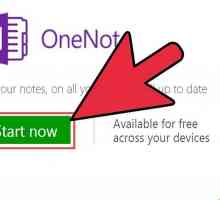 Hoe om klank in OneNote 2010 op te neem
Hoe om klank in OneNote 2010 op te neem Hoe om klank op `n selfoon op te neem
Hoe om klank op `n selfoon op te neem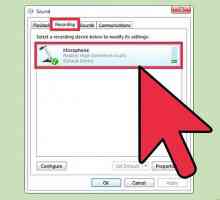 Hoe om klank op `n rekenaar op te neem
Hoe om klank op `n rekenaar op te neem Hoe om op `n iPhone op te neem
Hoe om op `n iPhone op te neem Hoe om `n stemnoot op `n iPhone op te neem
Hoe om `n stemnoot op `n iPhone op te neem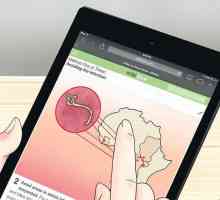 Hoe om skermkiekies met `n iPad te maak
Hoe om skermkiekies met `n iPad te maak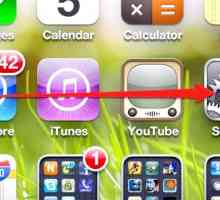 Hoe om `n iCloud-rekening in `n iOS-stelsel te maak
Hoe om `n iCloud-rekening in `n iOS-stelsel te maak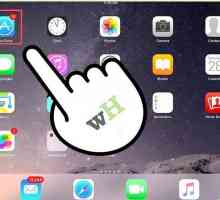 Hoe om gratis programme vir iPad te kry
Hoe om gratis programme vir iPad te kry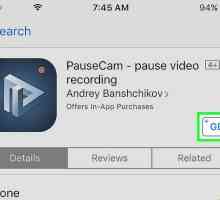 Hoe om `n video-opname op iPhone te breek
Hoe om `n video-opname op iPhone te breek
 Hoe om Gmail-kalenders by `n iPad te voeg
Hoe om Gmail-kalenders by `n iPad te voeg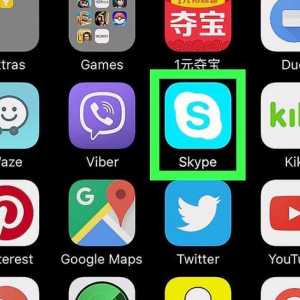 Hoe om die volume in Skype op iPhone of iPad aan te pas
Hoe om die volume in Skype op iPhone of iPad aan te pas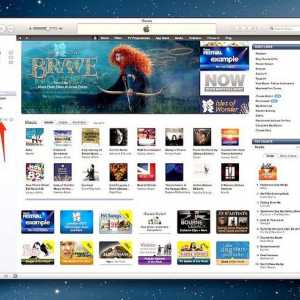 Hoe om foto`s op `n iPad te plaas
Hoe om foto`s op `n iPad te plaas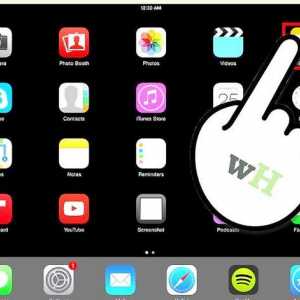 Hoe om boeke van `n iPad te deel
Hoe om boeke van `n iPad te deel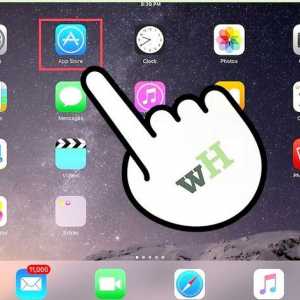 Hoe om n Kindle boeke op `n iPad te koop
Hoe om n Kindle boeke op `n iPad te koop Hoe om die iPad te ontsluit
Hoe om die iPad te ontsluit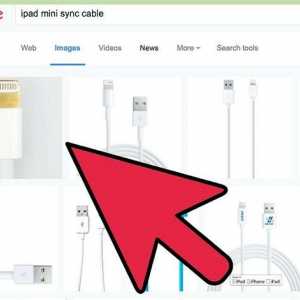 Hoe om `n iPad mini te ontsluit
Hoe om `n iPad mini te ontsluit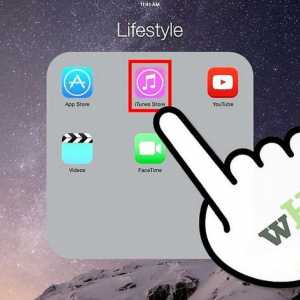 Hoe om iTunes-aankope op `n iPad af te laai
Hoe om iTunes-aankope op `n iPad af te laai Hoe om YouTube-video`s op `n iPad af te laai
Hoe om YouTube-video`s op `n iPad af te laai